Daim ntawv thov Outlook desktop tuaj yeem khaws thiab khaws email cov ntaub ntawv. Nrog rau qhov kev xaiv no, koj tuaj yeem thim koj tus email rau kev nyab xeeb, lossis hloov koj li email rau lwm lub khoos phis tawj. Koj tuaj yeem txuag tus kheej email, lossis tag nrho cov ntawv tais ceev tseg ib zaug. Txog tam sim no, Outlook web app tsis muab qhov kev xaiv rub tawm email. Qhov wikiHow qhia koj li cas rub email hauv Outlook.
Kauj ruam
Txoj Kev 1 ntawm 5: Xa Ib Email Siv Outlook 2013-2019 thiab Chaw Haujlwm 365
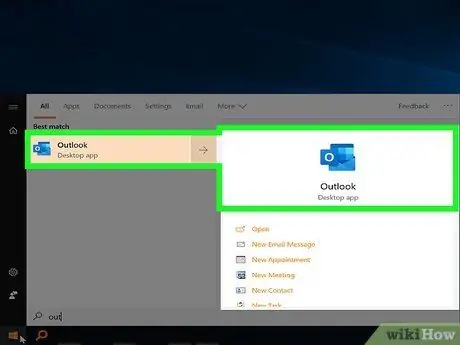
Kauj Ruam 1. Tua Outlook
Daim ntawv thov no yog cim los ntawm lub cim xiav nrog tsab ntawv "O" saum lub hnab ntawv. Txoj kev no tuaj yeem ua raws hauv Outlook. Koj tuaj yeem siv Outlook 2019, 2016, 2013, lossis Office 365 versions.
Yog tias koj tsis tau nkag mus rau hauv koj tus as khauj, nkag mus siv koj li Microsoft account email chaw nyob thiab tus lej nkag
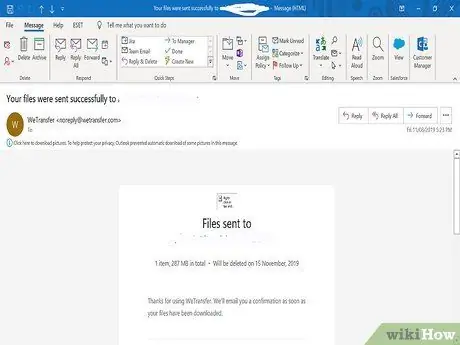
Kauj Ruam 2. Qhib email uas koj xav khaws
Xaiv tus email nplaub tshev nyob rau sab laug sab sauv, tom qab ntawd nyem ob zaug email uas koj xav khaws.
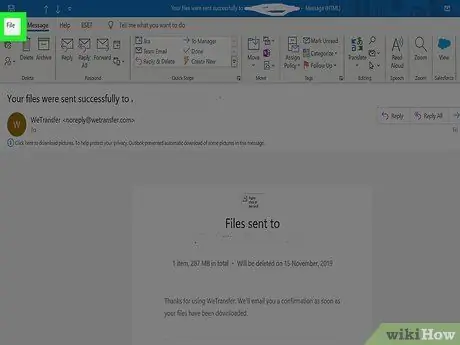
Kauj Ruam 3. Nyem Cov Ntaub Ntawv
Qhov kev xaiv no yog thawj daim ntawv qhia zaub mov ntawm kab ntawv sab saum toj ntawm Outlook qhov rai.
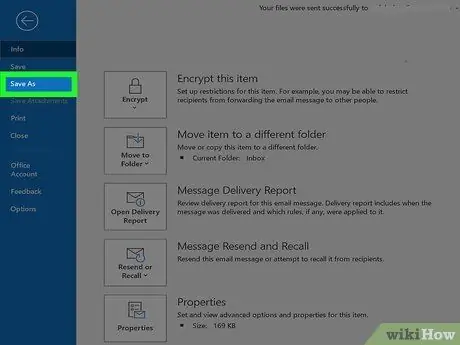
Kauj Ruam 4. Nyem Txuag Li
Qhov kev xaiv no yog qhov kev xaiv thib peb ntawm "File" menu.
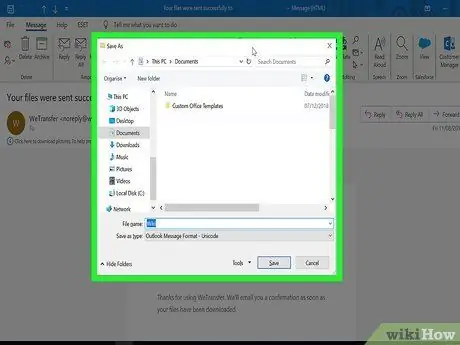
Kauj Ruam 5. Xaiv daim nplaub tshev kom txuag tau email
Koj tuaj yeem nyem lub nplaub tshev ntawm cov ntawv nkag mus sai ("Kev Nkag Mus Ceev") nyob rau sab laug ntawm lub qhov rais, lossis ob zaug nyem rau lwm lub nplaub tshev hauv File Explorer window.
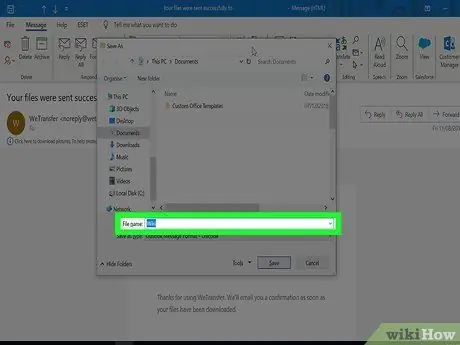
Kauj Ruam 6. Ntaus lub npe ntawv
Sau lub npe cov ntaub ntawv hauv "File Name" field hauv File Explorer window.
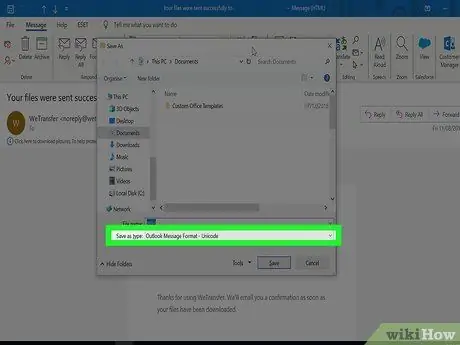
Kauj Ruam 7. Xaiv hom ntawv
Siv cov ntawv qhia zaub mov nco-down nyob ib sab ntawm "Txuag Raws Li Hom" txhawm rau txheeb xyuas hom email email kom txuag tau. Koj tuaj yeem txuag email ua daim ntawv Outlook, daim ntawv HTML, lossis ntawv ua ntawv.
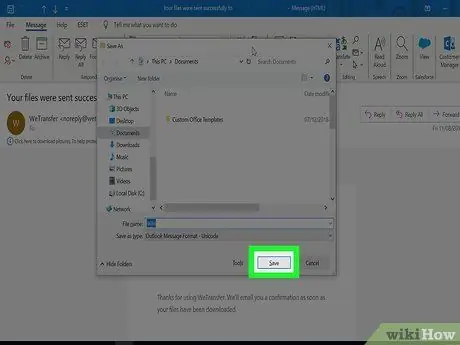
Kauj Ruam 8. Nyem Txuag
Tus email yuav raug khaws cia rau hauv cov npe xaiv.
Xwb, koj tuaj yeem rub thiab xa email los ntawm Outlook mus rau daim nplaub tshev uas koj xav kom lawv tau txais kev cawmdim
Txoj Kev 2 ntawm 5: Kev Xa Tawm Ib Email Email Siv Outlook 2013-2019 thiab Chaw Ua Haujlwm 365
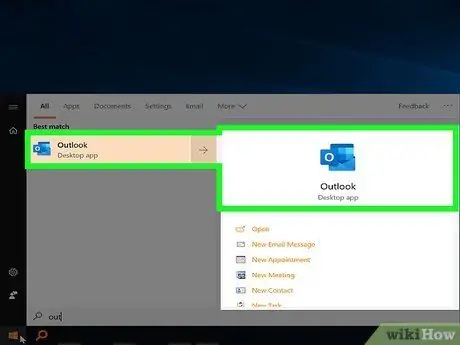
Kauj Ruam 1. Tua Outlook
Daim ntawv thov no yog cim los ntawm lub cim xiav nrog tsab ntawv "O" saum lub hnab ntawv. Txoj kev no tuaj yeem ua raws hauv Outlook. Koj tuaj yeem siv Outlook 2019, 2016, 2013, lossis Office 365 versions.
Yog tias koj tsis tau nkag mus rau hauv koj tus as khauj, nkag mus siv koj li Microsoft account email chaw nyob thiab tus lej nkag
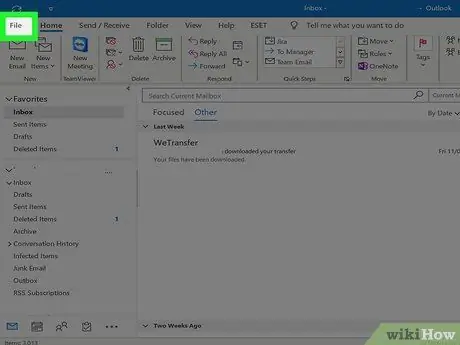
Kauj Ruam 2. Nyem Cov Ntaub Ntawv
Qhov kev xaiv no yog thawj cov ntawv qhia zaub mov ntawm kab ntawv nyob rau sab saum toj ntawm Outlook qhov rai.
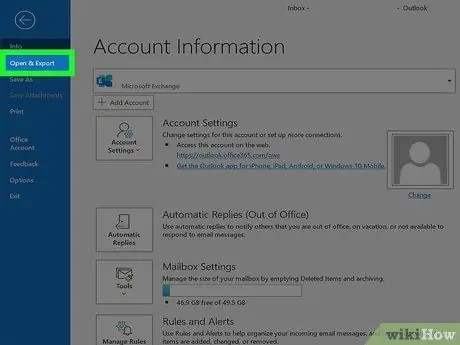
Kauj Ruam 3. Nyem Qhib & Export
Qhov kev xaiv no yog qhov kev xaiv thib ob ntawm "File" menu.
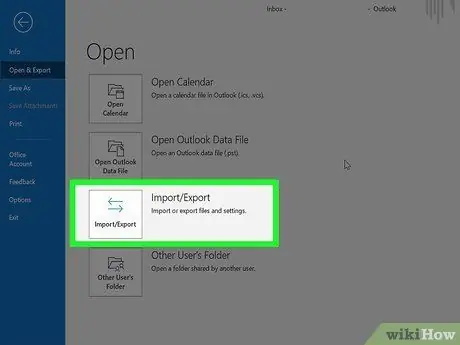
Kauj ruam 4. Nyem Ntshuam/Export
Qhov kev xaiv no yog qhov kev xaiv thib peb ntawm "Qhib & Export" ntawv qhia zaub mov.
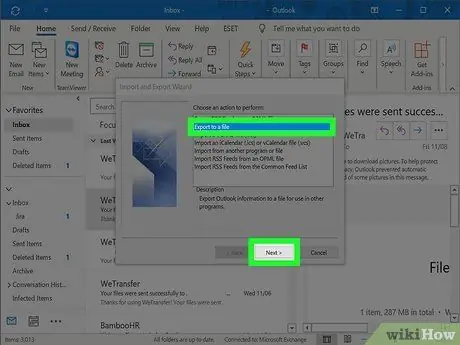
Kauj Ruam 5. Xaiv "Export to a file" thiab nyem Next
Siv qhov kev xaiv no xa email raws li cov ntaub ntawv hauv koj lub computer.
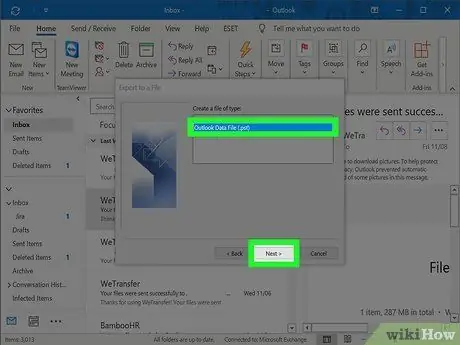
Kauj Ruam 6. Xaiv "Outlook Data File (.pst)" thiab nyem Next
Qhov kev xaiv no xa koj li e-mail nplaub tshev raws li cov ntaub ntawv.pst uas tuaj yeem rov qab tuaj rau hauv Outlook.
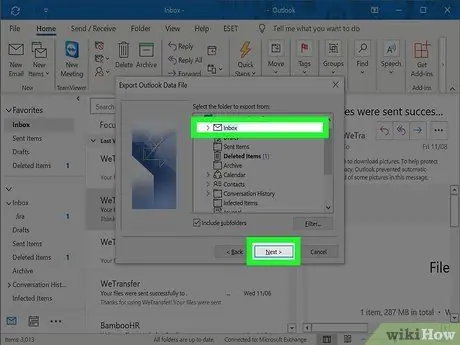
Kauj Ruam 7. Xaiv daim nplaub tshev uas koj xav xa thiab nyem Tom ntej
Nyem rau email nplaub tshev uas koj xav tau xa tawm. Cov ntawv no yuav raug xa tawm ua.pst cov ntaub ntawv.
Txhawm rau xaiv txhua tus email, nyem rau thawj (hauv paus) email chaw nyob rau sab saum toj ntawm daim ntawv teev email
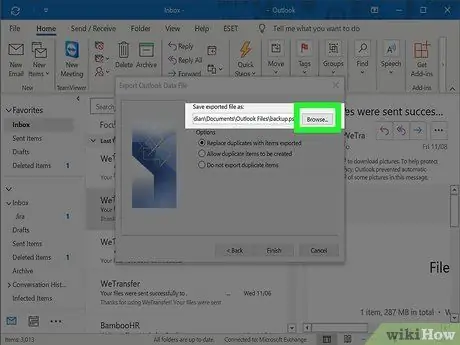
Kauj Ruam 8. Nyem Xauj
Nws nyob ntawm sab laug ntawm "Txuag xa cov ntawv ua" kem. Nrog rau qhov kev xaiv no, koj tuaj yeem hais qhia cov npe khaws cia cov ntaub ntawv.
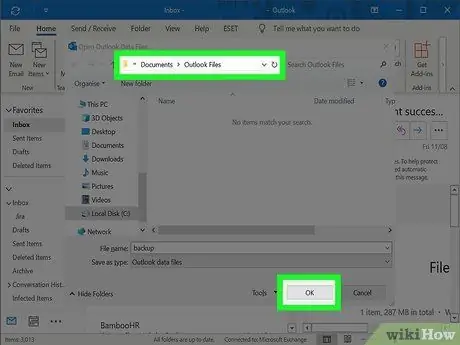
Kauj Ruam 9. Xaiv cov ntawv khaws cia thiab nyem Ok
Siv cov ntaub ntawv tshawb xyuas qhov rai los xaiv qhov chaw khaws cov ntawv. Koj tuaj yeem xaiv cov ntawv nkag tau sai ("Kev Nkag Mus Ceev") ntawm sab laug, lossis nyem lwm daim nplaub tshev hauv cov ntawv qhia zaub mov. Nyem " Ok "Los xaiv qhov chaw nyob.
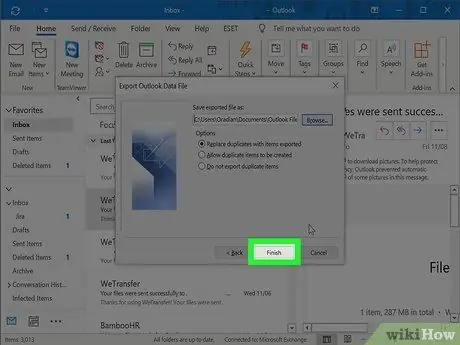
Kauj ruam 10. Nyem Finish
Nws nyob hauv qab ntawm "Export Outlook Data File" window.
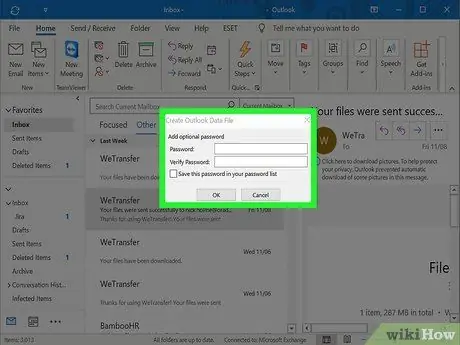
Kauj Ruam 11. Tsim tus password thiab nyem Ok
Yog tias koj xav tiv thaiv cov ntaub ntawv nrog tus lej zais kom nws nkag tsis tau los ntawm lwm tus, sau tus lej nkag mus rau hauv "Tus Password" thiab "Txheeb Xyuas Tus Kheej". Yog tias koj tsis xav tsim tus password, tso cov teb tseg. Nyem " Ok "tom qab nws ua tiav. Cov ntawv email yuav raug khaws tseg ua.pst cov ntaub ntawv. Cov txheej txheem txuag yuav nrawm lossis nws yuav siv sijhawm me ntsis, nyob ntawm seb muaj pes tsawg tus email koj xav khaws.
Txoj Kev 3 ntawm 5: Txuag Email Siv Outlook 2003 lossis 2007
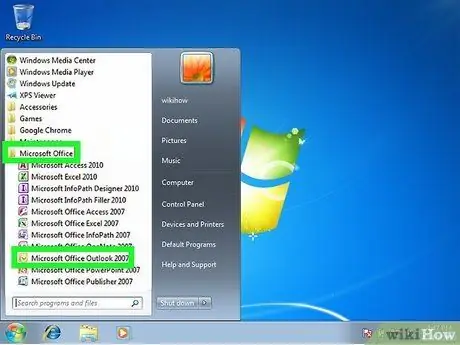
Kauj Ruam 1. Pib Outlook 2003 lossis 2007
Outlook shortcuts tej zaum twb muaj nyob ntawm desktop lossis taskbar. Koj tseem tuaj yeem nrhiav Outlook icon ntawm "Start" menu.
Yog tias koj tsis tau nkag mus rau hauv koj tus as khauj, nkag mus siv koj li Outlook account email chaw nyob thiab tus password
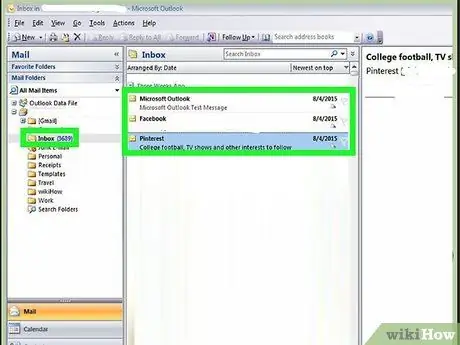
Kauj ruam 2. Xaiv email uas koj xav rub tawm
Hauv ob qho tib si ntawm qhov kev zov me nyuam, ob-nias email uas koj xav rub tawm los qhib nws.
Yog tias koj xav rub tawm ntau dua ib tus email, tuav tus yuam sij "Ctrl" ntawm koj cov keyboard thiab nyem rau ntawm txhua cov lus koj xav tau
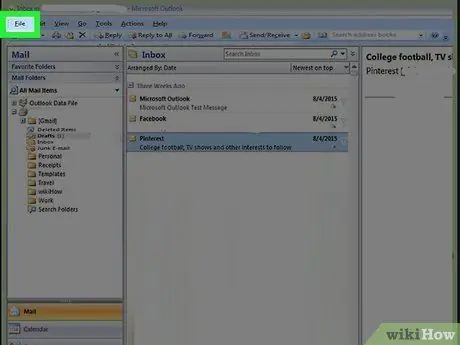
Kauj Ruam 3. Nyem Cov Ntaub Ntawv
Qhov kev xaiv no nyob hauv cov ntawv qhia zaub mov nyob rau sab saum toj ntawm Outlook qhov rai.
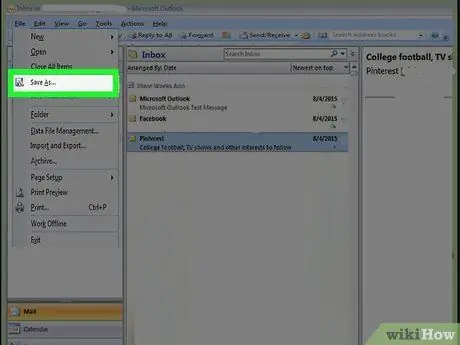
Kauj Ruam 4. Nyem Txuag Li
Qhov kev xaiv no nyob hauv "File" menu.
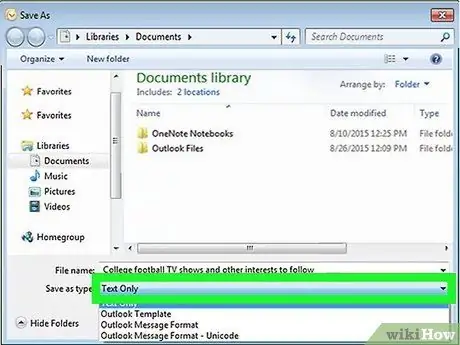
Kauj Ruam 5. Xaiv hom email cia
Siv cov ntawv qhia zaub mov nco-down nyob ib sab ntawm "Txuag Raws Li Hom" txhawm rau txheeb xyuas hom email email kom txuag tau. Koj tuaj yeem txuag email uas yog Outlook cov ntaub ntawv, daim ntawv HTML, lossis cov ntawv sau. Xaiv cov hom ntawv xav tau los ntawm cov ntawv qhia zaub mov nco-down.
- Hauv.html lossis.htm hom, lub vev xaib version ntawm email yuav raug cawm. Lub caij no,.txt hom tuaj yeem qhib ua cov ntawv yooj yim hauv WordPad lossis Notepad.
- Yog tias koj txuag ntau tus email hauv.txt hom, txhua cov lus hauv email yuav pib nrog lo lus "Los ntawm".
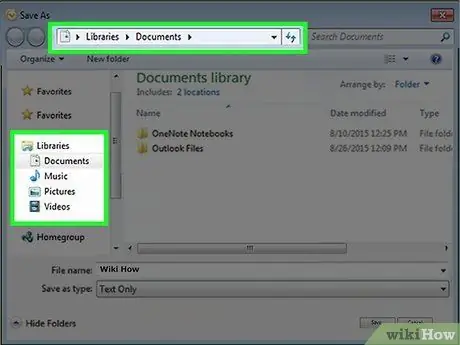
Kauj Ruam 6. Qhia meej cov npe email cia
Siv cov ntaub ntawv tshawb nrhiav hauv "Txuag Raws Li" lub qhov rai kom nkag mus rau email nplaub tshev/qhov chaw, tom qab ntawv nyem rau "khawm Ok ”.
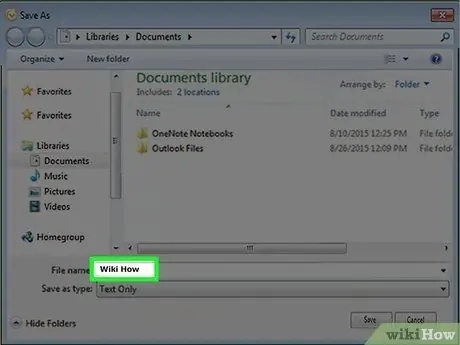
Kauj Ruam 7. Teeb lub npe cov ntaub ntawv
Hauv Outlook 2003 version, email xa mus ua cov ntaub ntawv npe thaum koj rub tawm email. Hauv Outlook 2007 version, koj yuav tsum sau lub npe cov ntaub ntawv koj tus kheej rau hauv "Filename" teb.
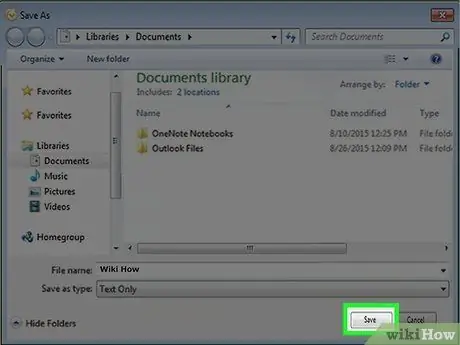
Kauj Ruam 8. Nyem Txuag
Lub email yuav raug khaws cia rau hauv cov npe xaiv nrog cov npe ntaub ntawv nkag mus (rau Outlook 2007).
Txoj Kev 4 ntawm 5: Export Email Folders hauv Outlook 2003 lossis 2007
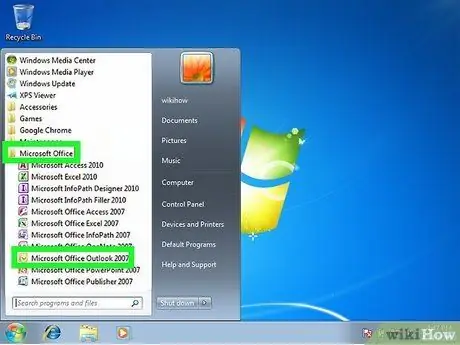
Kauj Ruam 1. Pib Outlook 2003 lossis 2007
Outlook shortcuts tej zaum twb muaj nyob ntawm desktop lossis taskbar. Koj tseem tuaj yeem nrhiav Outlook icon ntawm "Start" menu.
Yog tias koj tsis tau nkag mus rau hauv koj tus as khauj, nkag mus siv koj li Outlook account email chaw nyob thiab tus password
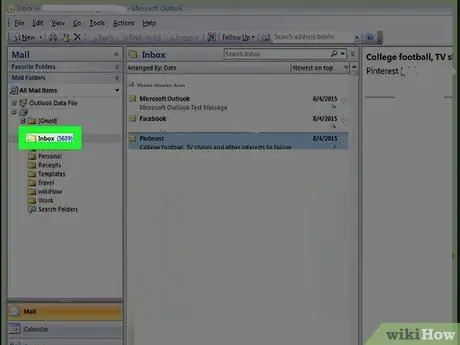
Kauj ruam 2. Nyem rau daim nplaub tshev uas koj xav xa tawm
Siv sab laug sab laug los xaiv email nplaub tshev.
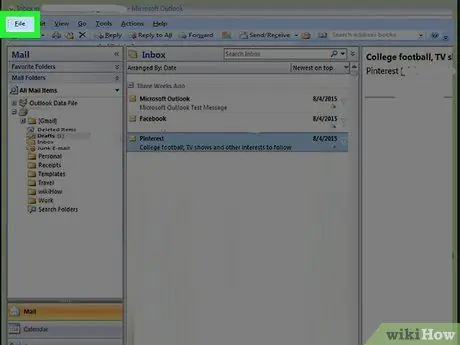
Kauj Ruam 3. Nyem Cov Ntaub Ntawv
Nws nyob hauv cov ntawv qhia zaub mov saum toj kawg nkaus ntawm Outlook qhov rai.
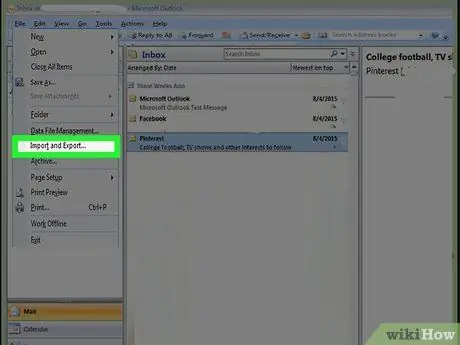
Kauj ruam 4. Nyem Ntshuam thiab Export
Qhov kev xaiv no nyob hauv "File" menu.
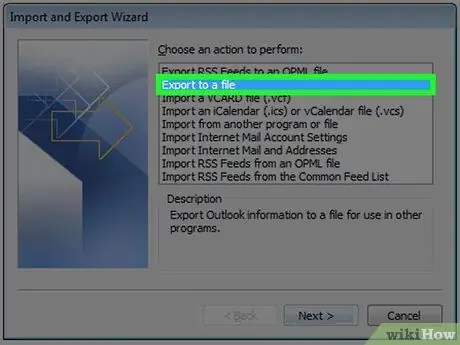
Kauj Ruam 5. Nyem Export
Qhov kev xaiv no nyob hauv "Ntshuam thiab Export" ntawv qhia zaub mov.
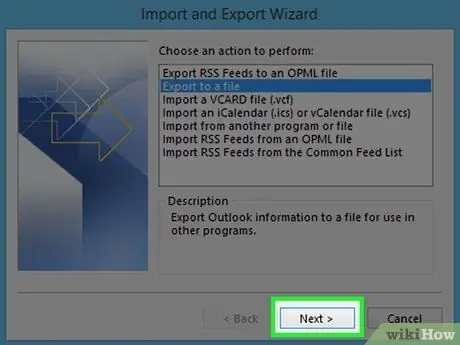
Kauj Ruam 6. Nyem Tom ntej ntawm lub qhov rai pop-up
Koj yuav tau txais ntau txoj kev xaiv los ntawm.
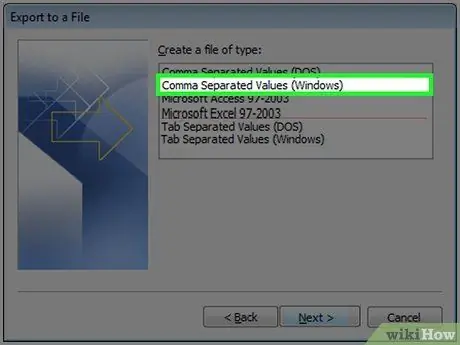
Kauj Ruam 7. Xaiv "Comma Separated Values" raws li hom ntawv
Koj tuaj yeem siv cov ntawv qhia zaub mov nco ib sab ntawm "Txuag Raws Li Hom" los xaiv hom ntawv.
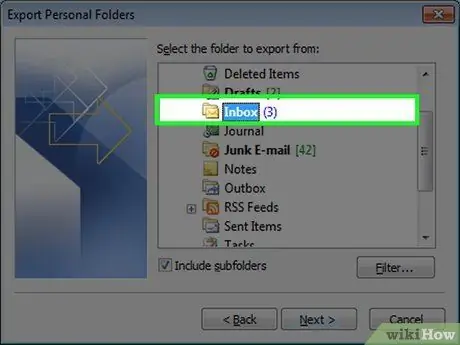
Kauj Ruam 8. Xaiv daim nplaub tshev uas koj xav khaws ua cov ntaub ntawv thaub qab
Siv Cov Ntaub Ntawv Explorer qhov rai los xaiv cov npe khaws cia cov ntaub ntawv.
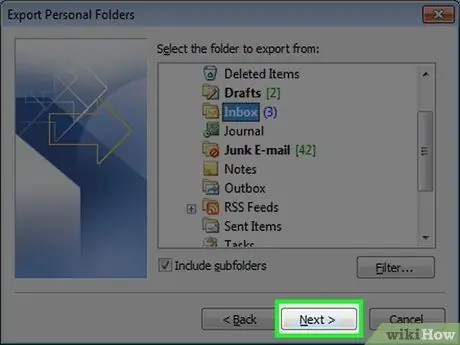
Kauj Ruam 9. Muab cov ntaub ntawv thaub qab lub npe thiab nyem Tom ntej
Siv daim teb ib sab ntawm "Filename" los muab lub npe rau cov ntaub ntawv thaub qab.
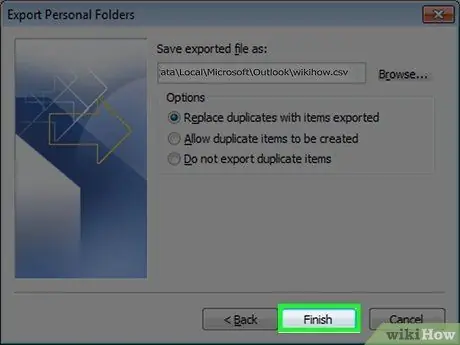
Kauj ruam 10. Nyem Finish
Lub email nplaub tshev yuav raug khaws tseg ua cov ntaub ntawv thaub qab.
Txoj Kev 5 ntawm 5: Siv Outlook Express
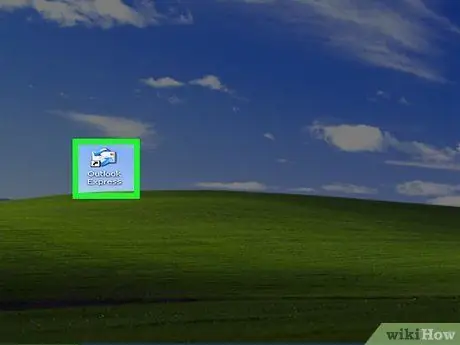
Kauj Ruam 1. Pib Outlook Express
Yog tias koj muaj Outlook Express hauv koj lub computer, koj tuaj yeem siv nws los rub tawm email. Nyem ob npaug rau qhov program icon ntawm lub desktop lossis tshawb rau nws los ntawm "Programs" menu.
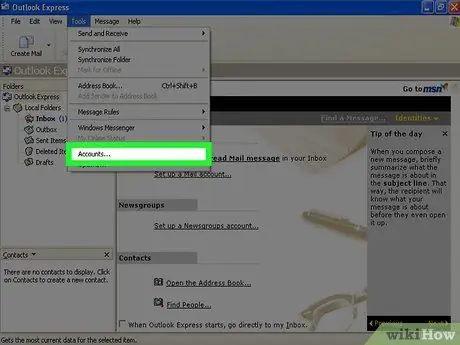
Kauj ruam 2. Ntxiv ib tus as khauj
Tom qab qhib Outlook Express, ua raws cov theem no ntxiv rau tus as khauj.
- Nyem cov ntawv qhia zaub mov " Cov cuab yeej ”.
- Xaiv qhov kev xaiv " Nyiaj " Ib lub qhov rai pop-up uas qhia txog “Cov Nyiaj Hauv Internet” yuav raug xaiv.
- Nyem " Ntxiv "Hauv qab" Txhua ".
- Xaiv " Xa ntawv ”.
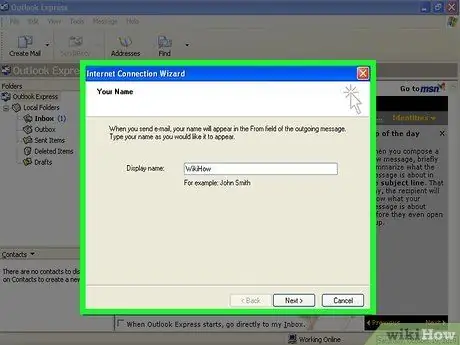
Kauj Ruam 3. Sau cov ntaub ntawv thov
Ua raws cov theem no txhawm rau nkag mus rau cov ntaub ntawv thov:
- Sau lub npe rau tus as khauj nyob ib sab ntawm "Qhia Lub Npe".
- Nkag mus rau email chaw nyob uas nws cov lus koj xav rub tawm thiab nyem " Tom ntej no ”.
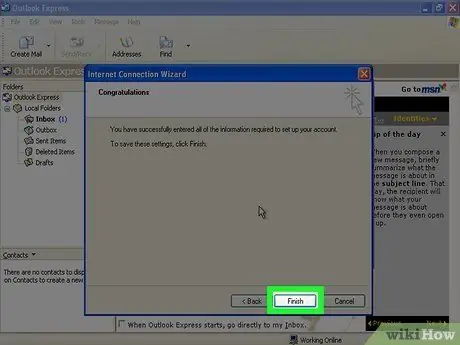
Kauj Ruam 4. Nkag mus rau cov ntsiab lus nkag mus thiab nyem Ua Ntej
Koj yuav raug coj mus rau lub qhov rai tshiab nug kom paub meej nkag mus. Nkag tus ID tsim nyog thiab tus lej nkag rau tus as khauj hauv ntu "Internet Mail server" ntu.
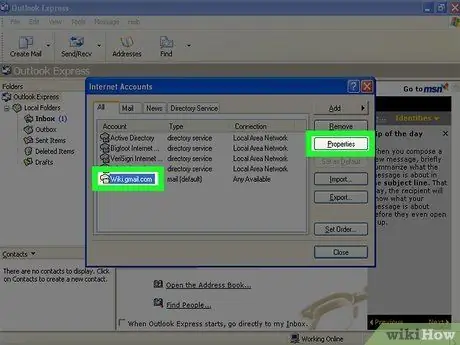
Kauj Ruam 5. Teeb tsa kev teeb tsa siab (teeb tsa qib siab)
Tom qab koj ntxiv email chaw nyob, tus lej nyiaj yuav tshwm nyob rau hauv "Txhua" npe. Ua raws cov theem no txhawm rau teeb tsa qib siab.
- Xaiv tus email chaw nyob thiab nyem rau " Khoom "Ntawm sab ntawv qhia zaub mov.
- Xaiv qhov "Advanced" teeb tsa nyob ntawm ntu "Kev Ruaj Ntseg" thiab "IMAP".
- Sau rau hauv email cov ntaub ntawv xov xwm uas koj tuaj yeem tau txais los ntawm nplooj ntawv "Txhawb" ntawm qhov kev pabcuam email.
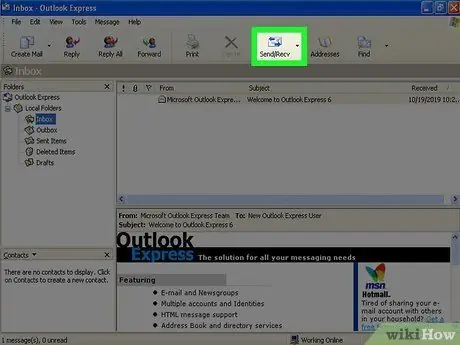
Kauj Ruam 6. Rub tawm email rau Outlook Express
Tom qab ua tiav cov txheej txheem, nyem rau ntawm "Xa/Txais" khawm tom ntej ntawm "Tsim Xa Ntawv", nyob rau sab saum toj ntawm lub vijtsam. Tus email yuav rub tawm los ntawm tus as khauj mus rau hauv Outlook Express inbox.







